Reinstalați pachetul Visual C++ Redistributable pentru a remedia problema
- Această eroare lipsă de DLL ar putea fi din cauza unui pachet redistribuibil Visual C++ corupt.
- Trebuie să rulați o scanare SFC sau să reinstalați pachetul Visual C++ Redistributable.
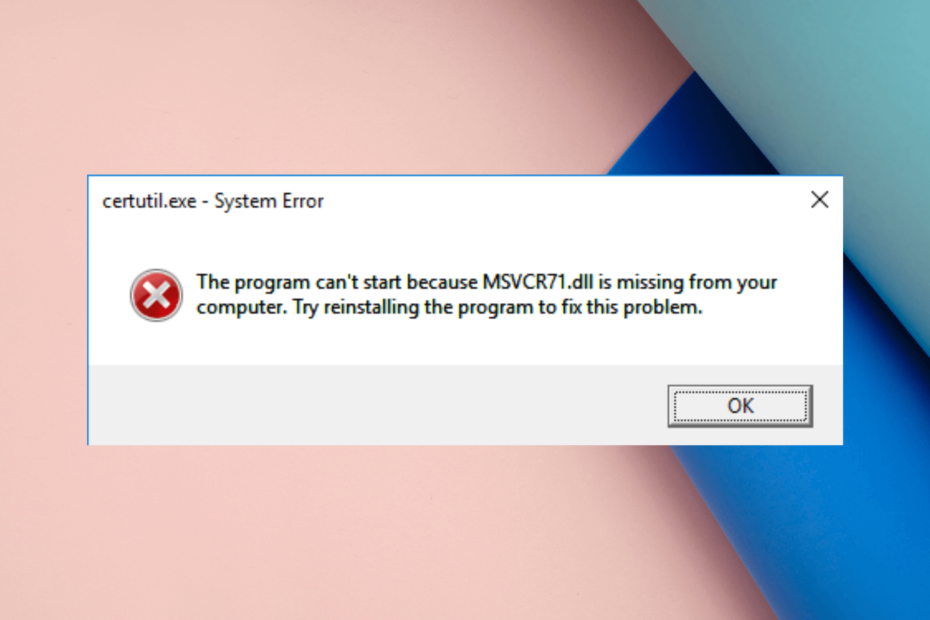
XINSTALAȚI FÂND CLIC PE DESCARCARE FIȘIER
Acest instrument va înlocui DLL-urile deteriorate sau corupte cu echivalentele lor funcționale folosind depozitul său dedicat, unde are versiunile oficiale ale fișierelor DLL.
- Descărcați și instalați Fortect pe computerul dvs.
- Lansați instrumentul și Începeți scanarea pentru a găsi fișiere DLL care ar putea cauza probleme PC-ului.
- Faceți clic dreapta pe Începeți reparația pentru a înlocui DLL-urile stricate cu versiuni de lucru.
- Fortect a fost descărcat de 0 cititorii luna aceasta.
MSVCR71.dll este un fișier de bibliotecă de linkuri dinamice instalat cu pachetul Visual C++ Redistributable. Este folosit de diferite aplicații pentru a le ajuta să ruleze corect pe computer.
Dacă ați întâlnit eroarea MSVCR71.dll nu a fost găsit, acest ghid vă poate ajuta! Vom discuta despre metodele recomandate de experți pentru a restaura lipsește fișierul DLL.
Ce cauzează eroarea MSVCR71.dll nu a fost găsit?
Ar putea exista mai multe motive pentru lipsa erorii DLL; unele dintre cele comune sunt:
- Pachetul redistribuibil Visual C++ corupt – Dacă pachetul Visual C++ Redistributable este deteriorat sau corupt, este posibil să vedeți această eroare. Reinstalați-l pentru a remedia eroarea.
- Fișier șters de patch de securitate – Patch-ul de securitate Windows a șters cumva fișierul DLL în timpul instalării. Trebuie să reinstalați patch-ul de securitate Windows pentru a rezolva problema.
- Infecție virus – Dacă computerul dumneavoastră este infectat cu viruși, acesta poate deteriora fișierele de sistem. Trebuie să scanați-vă computerul folosind un instrument antivirus pentru a elimina fișierele rău intenționate.
Acum că știți despre cauzele mesajului de eroare, să vorbim despre soluții.
Cum pot remedia eroarea MSVCR71.dll nu a fost găsit?
Înainte de a trece la pașii avansati de depanare, parcurgeți aceste verificări preliminare:
- Încercați să reporniți computerul; oricât de simplu ar suna, uneori poate face truc.
- Verificați actualizările Windows în așteptare.
- Încercați să reinstalați aplicația care afișează eroarea.
Dacă aceste remedieri rapide nu au ajutat, treceți la remediile detaliate.
1. Rulați un reparator DLL
Fișierele DLL sunt esențiale, deoarece conțin cod și date partajate de mai multe programe de pe un computer. Dacă acestea sunt corupte, ar putea cauza probleme pe computer. Pentru a recupera sau a restaura în siguranță fișierele DLL, aveți nevoie de un sistem de încredere Fixator DLL ca cel de mai jos.
Aceasta este o aplicație care scanează și repară erorile DLL, inclusiv MSVCR71.dll nu a fost găsită, reparând astfel problemele precum conflictele dintre aplicațiile terțe și sistemul de operare, blocările sistemului, performanța lentă și îmbunătățirea stării generale a computerul dvs.
2. Descărcați pachetul Visual C++ Redistributable
- apasă pe Windows cheie, tastați panou de control, și faceți clic Deschis.
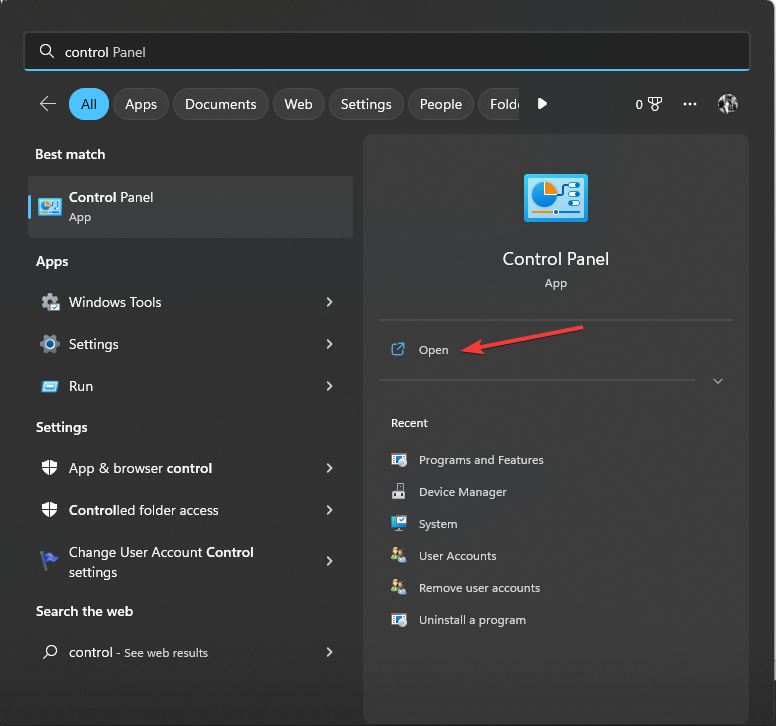
- Clic Vazut de, Selectați Categorie din opțiuni, apoi faceți clic Dezinstalați un program.
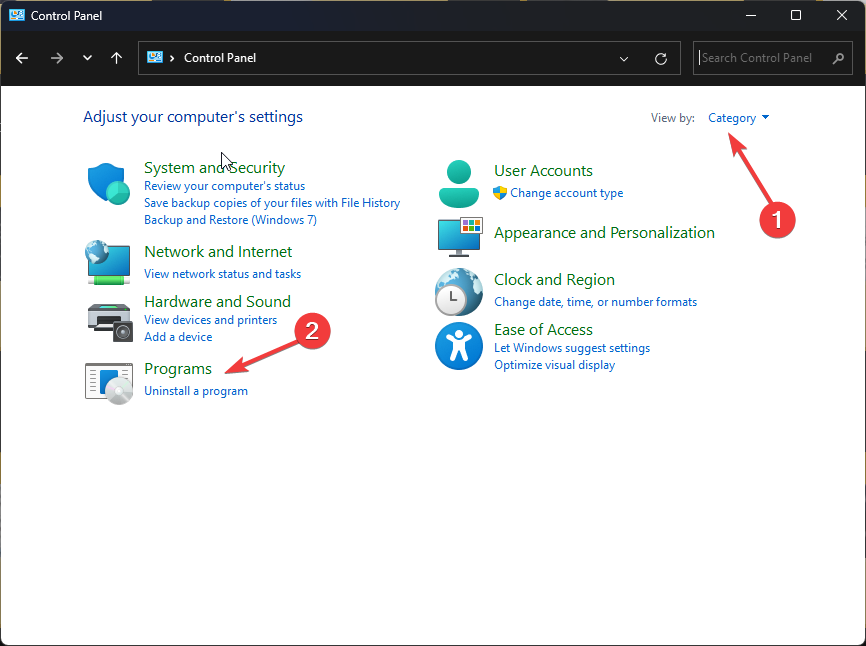
- Localizați și selectați Visual C++ redistribuibil, apoi apasa Dezinstalează.
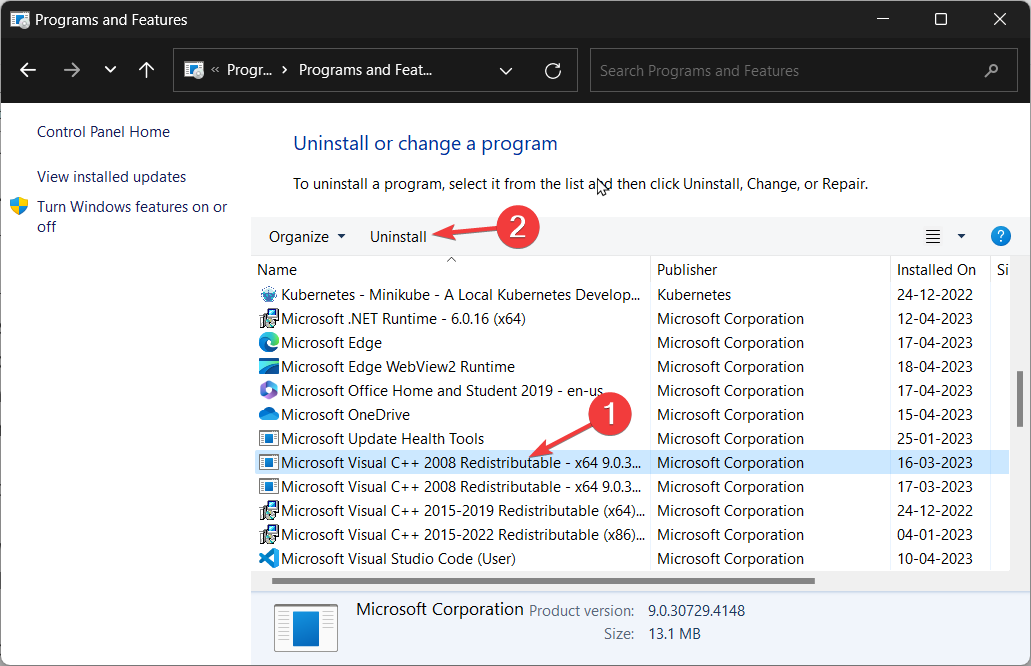
- Clic da pe promptul UAC și apoi faceți clic Reparație.
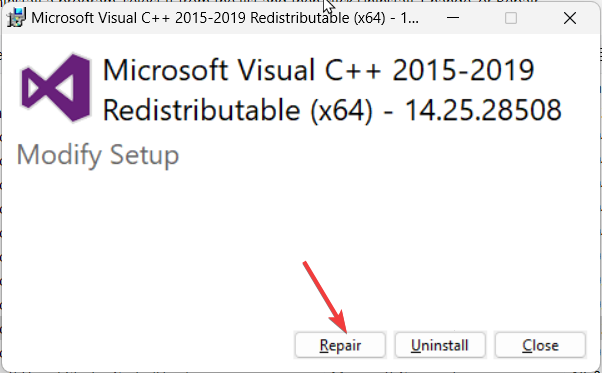
- Dacă acest lucru nu rezolvă problema, urmați pașii menționați mai sus și faceți clic Dezinstalează.
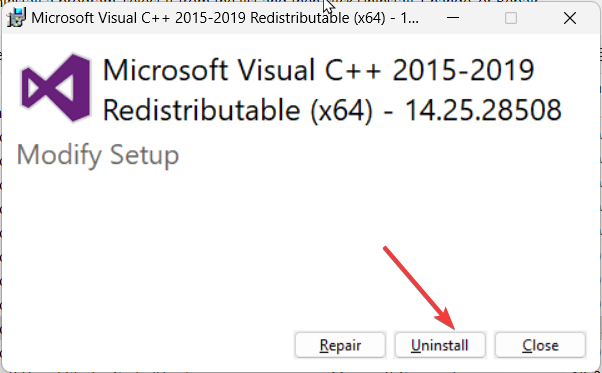
- Eliminați alte versiuni ale aplicației, dacă sunt listate. Descărcați Pachetul redistribuibil Visual C++.
- Faceți dublu clic pe fișierul de instalare, acceptați termenii licenței și faceți clic Instalare.
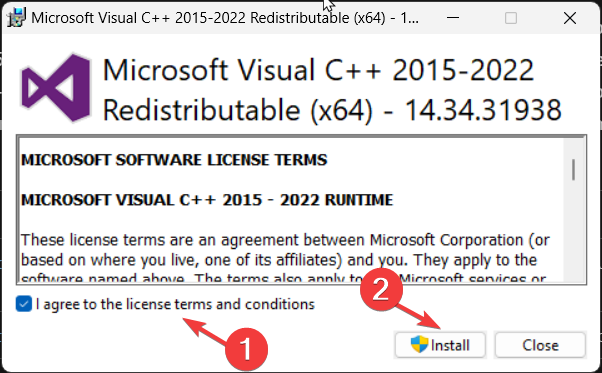
- Urmați instrucțiunile de pe ecran pentru a finaliza procesul.
3. Rulați scanări SFC și DISM
- apasă pe Windows cheie, tastați cmd, și faceți clic Rulat ca administrator.

- Tastați următoarea comandă pentru a repara fișierele de sistem și apăsați introduce:
sfc/scannow
- Așteptați finalizarea scanării, apoi copiați și lipiți următoarea comandă pentru a repara imaginea sistemului de operare Windows și apăsați introduce:
Dism /Online /Cleanup-Image /RestoreHealth
- Reporniți computerul pentru a confirma modificările.
- Openal32.dll nu a fost găsit: 5 moduri rapide de a-l remedia
- Eroare Physxloader.dll nu a fost găsită: Cum se remediază
- Remediere: Eroare lipsă Api-ms-win-crt-convert-l1-1-0.dll
- Lightshot.dll: ce este și cum se descarcă
- Ampkit_windows.dll: Cum se remediază dacă lipsește
4. Efectuați o restaurare a sistemului
- apasă pe Windows cheie, tastați panou de control, și faceți clic Deschis.

- Selectați Vazut de la fel de Pictograme mari și faceți clic Recuperare.

- Acum faceți clic Deschideți Restaurare sistem.

- În Restaurare sistem, selectați Alegeți un alt punct de restaurare și faceți clic Următorul.

- Acum selectați punctul de restaurare dorit și faceți clic Următorul.

- Clic Finalizarea, iar sistemul dumneavoastră va reporni și va restaura versiunea anterioară.

Dacă Restaurarea sistemului nu funcționează, vă recomandăm să consultați acest ghid.
5. Descărcați manual fișierul DLL
NOTĂ
Nu este recomandat să instalați fișiere DLL de pe un site web terță parte, dar le puteți obține dintr-o sursă de încredere, cum ar fi site-ul DLL-Files, deoarece a fost testat și verificat de noi.
- Viziteaza Fișiere DLL site-ul web, localizați MSVCR71.dll fișier și faceți clic Descarca.
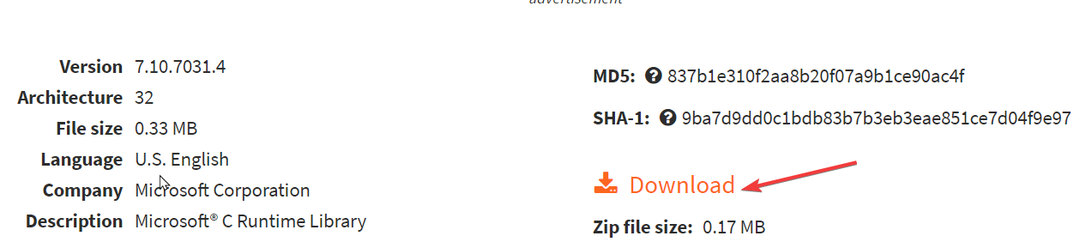
- Deschideți folderul descărcat și copiați fișierul .dll.
- Acum mergeți la această cale și inserați fișierul:
C:\Windows\System32 - Reporniți computerul pentru a lăsa modificările să intre în vigoare.
Întâlnire Erori DLL pe Windows 10 poate fi frustrant și nefericit; Din fericire, sunt disponibile remedieri simple pentru a rezolva eroarea. Consultați acest ghid pentru a afla mai multe.
Deci, acestea sunt remediile pe care trebuie să le aplicați pentru a rezolva eroarea MSVCR71.dll nu a fost găsită. Dacă aveți întrebări sau sugestii, vă rugăm să ne spuneți în secțiunea de comentarii de mai jos.
Încă mai întâmpinați probleme?
SPONSORIZAT
Dacă sugestiile de mai sus nu ți-au rezolvat problema, computerul poate întâmpina probleme mai grave cu Windows. Vă sugerăm să alegeți o soluție all-in-one, cum ar fi Fortect pentru a rezolva problemele eficient. După instalare, faceți clic pe butonul Vizualizați&Remediați butonul și apoi apăsați Începeți reparația.


